Cómo liberar almacenamiento de WhatsApp
WhatsApp es una de las aplicaciones de mensajería más utilizadas en el mundo, pero con el tiempo, puede acumular una gran cantidad de datos que ocupan espacio en su dispositivo. Cuando el almacenamiento de WhatsApp está lleno, puede afectar el rendimiento de la aplicación y dificultar la recepción de nuevos mensajes y archivos. Sigue leyendo para descubrir cómo liberar espacio y mejorar la experiencia de uso de WhatsApp.
- Cómo saber cuánto espacio total está ocupando WhatsApp
- Como liberar almacenamiento de WhatsApp en iOS
- Como liberar almacenamiento de WhatsApp en Android
- Cómo hacer copia de seguridad de WhatsApp antes de liberar almacenamiento
Cómo saber cuánto espacio total está ocupando WhatsApp
Antes de hacer algo, es muy importante conocer cuánto espacio está ocupando WhatsApp en su dispositivo para poder gestionar adecuadamente el almacenamiento y liberar espacio si es necesario.
Aquí tienes algunos pasos para averiguar cuánto espacio total está ocupando WhatsApp en su dispositivo:
Si tiene un dispositivo Android
- Abra la aplicación "Configuración" en su dispositivo Android.
- Busque y seleccione la opción "Almacenamiento" o "Almacenamiento y memoria".
- Dentro de esta sección, verás una lista de aplicaciones ordenadas por la cantidad de espacio que ocupan. Busque y seleccione "WhatsApp" para ver cuánto espacio está ocupando la aplicación en total.
Si tiene un dispositivo iOS
- Vaya a "Configuración" en su dispositivo iOS.
- Toque "General" y luego seleccione "Almacenamiento del dispositivo" o "Uso del almacenamiento".
- En la lista de aplicaciones, busque y seleccione "WhatsApp" para ver cuánto espacio está ocupando la aplicación en total.
Una vez que haya identificado cuánto espacio está ocupando WhatsApp, podrá tomar medidas para gestionar adecuadamente el almacenamiento, como eliminar chats o archivos multimedia no deseados, limpiar la caché de la aplicación o realizar una copia de seguridad de sus datos localmente para liberar espacio en su dispositivo.
Como liberar almacenamiento de WhatsApp en iOS
Si está utilizando WhatsApp en un dispositivo iOS y necesita liberar espacio de almacenamiento, aquí tiene algunas acciones que puede realizar:
Eliminar chats y archivos multimedia no deseados:
- Abra la aplicación de WhatsApp en su dispositivo iOS.
- Deslice hacia la izquierda sobre los chats que desea eliminar y seleccione "Eliminar". También puede mantener presionado un chat y seleccionar "Eliminar chat" para eliminar todo el historial de ese chat.
- Para eliminar archivos multimedia, como fotos, videos y audios, vaya a la conversación correspondiente, seleccione el archivo y luego elija "Eliminar".
Gestionar el almacenamiento de WhatsApp:
- Vaya a "Configuración" en WhatsApp y seleccione "Almacenamiento y datos".
- Revise y gestione el almacenamiento de WhatsApp desde esta sección. Puede ver qué chats o archivos están ocupando más espacio y eliminarlos si es necesario.
Limpieza del caché de WhatsApp:
No hay una función directa para limpiar el caché de WhatsApp en dispositivos iOS. Sin embargo, puede eliminar y reinstalar la aplicación para eliminar los datos temporales y el caché acumulado. Antes de hacerlo, asegúrese de hacer una copia de seguridad de sus chats importantes.
Borrar copias de seguridad que ya no utilizas:
- Abra la aplicación de iCloud en su dispositivo y seleccione "Copia de seguridad".
- Busque las copias de seguridad de WhatsApp y elimine las versiones antiguas o innecesarias para liberar espacio en su cuenta de iCloud.
Al seguir estos pasos, podrá liberar espacio de almacenamiento en WhatsApp en su dispositivo iOS y mantener la aplicación funcionando de manera óptima. Es importante realizar estas acciones de forma regular para evitar que el almacenamiento se llene y para garantizar una experiencia fluida con WhatsApp, ¡Es una buena práctica!
Como liberar almacenamiento de WhatsApp en Android
Si por el contrario, está utilizando WhatsApp en un dispositivo Android y necesita liberar espacio de almacenamiento, sigue estos pasos:
Eliminar chats y archivos multimedia no deseados:
- Abra la aplicación de WhatsApp en su dispositivo Android.
- Mantén presionado el chat que desee eliminar y seleccione "Eliminar" o "Eliminar chat". También puede eliminar mensajes individuales dentro de un chat manteniéndolos presionados y seleccionando "Eliminar".
- Para eliminar archivos multimedia, vaya a "Configuración" > "Almacenamiento y datos" > "Archivos multimedia" y revise los archivos recibidos recientemente. Elimina los que ya no necesite.
Liberar espacio de la caché de WhatsApp:
En la misma sección de "Almacenamiento y datos", encontrará la opción "Liberar espacio". Toque esta opción para eliminar los archivos temporales y la caché de WhatsApp que ya no son necesarios.
Revisar y eliminar las copias de seguridad de WhatsApp:
- Abra la aplicación de Google Drive en su dispositivo.
- Busque la carpeta de copias de seguridad de WhatsApp y elimine las copias de seguridad antiguas que ya no necesite para liberar espacio en su cuenta de Google Drive.
Mover archivos multimedia a la tarjeta SD (si tienes una):
Si su dispositivo Android tiene una tarjeta de memoria SD, puede configurar WhatsApp para que guarde los archivos multimedia en la tarjeta SD en lugar del almacenamiento interno del dispositivo. Esto puede ayudar a liberar espacio en el almacenamiento principal del dispositivo.
De esta forma, y rápidamente, tendrá su Android libre de espacio que no necesita ocupar. En el caso de dispositivos con Android, es una práctica muy recomendada, ya que le devolverá algo de velocidad al dispositivo en general.
Cómo hacer copia de seguridad de WhatsApp antes de liberar almacenamiento
Antes de liberar espacio de almacenamiento en WhatsApp, es importante realizar una copia de seguridad de sus datos para asegurarse de que no pierda información importante. Pero bien, ¿Cuál es una herramienta interesante para hacerlo?
Bueno, estuvimos revisando muchos programas, y realmente la que nos ha volado la cabeza es iCareFone WhatsApp Transferencia: una herramienta profesional y 100% dedicada a la gestión de WhatsApp desde un ordenador con Windows o Mac.
La función que nos interesa, es sin duda alguna la de crear copias de seguridad: es muy fácil de usar, y es multiplataforma, lo que quiere decir que las copias de seguridad creadas con este programa, se pueden transferir entre cualquier tipo de dispositivo. ¿Cómo se hace? Vamos a ello:
- Descargue e instale iCarefone WhatsApp Transferencia en su Windows o Mac.
- Conecte su dispositivo Android o iOS al ordenador mediante un cable USB.

- Seleccione la opción “Copias de seguridad” y comience a crear una nueva copia.

- Ahora, podrá seleccionar si desea respaldar todo, o solo algunas partes. ¡Es una elección libre!
- Por último, podrá tener un listado de todas las copias de seguridad creadas, acceder a ellas sin restablecerlas al dispositivo para ver lo mensajes, ¡Pero también puede restablecerlas si lo necesita!
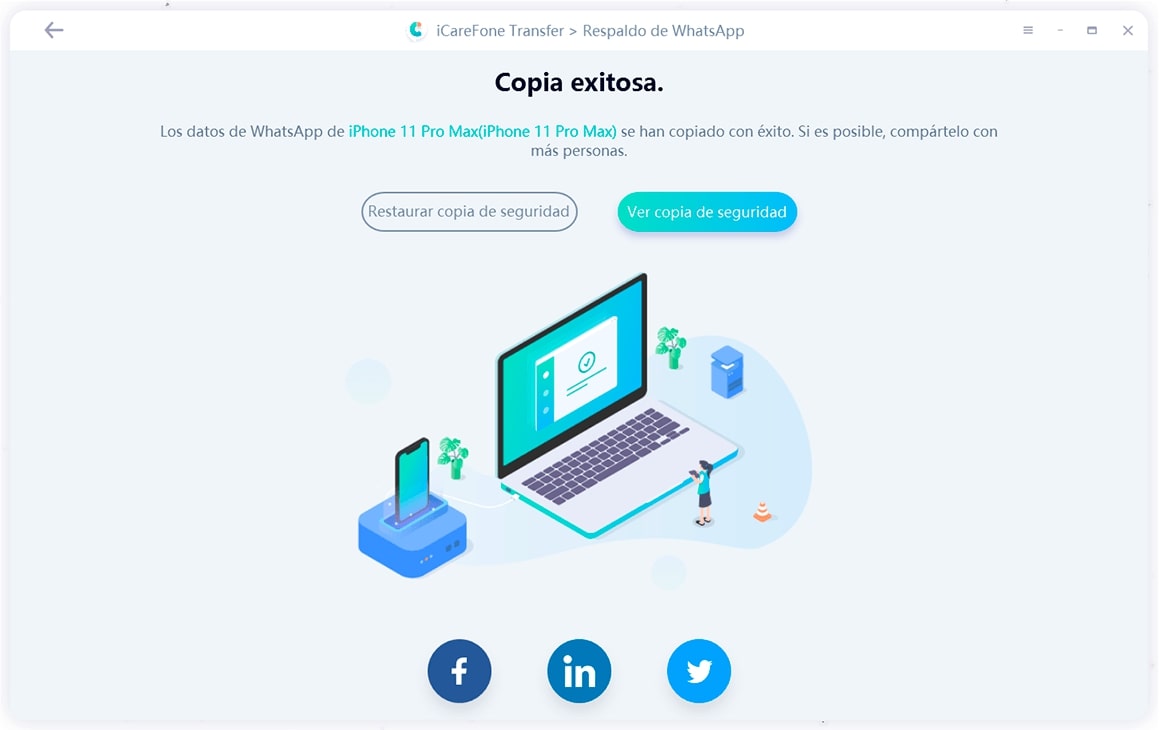
Una vez que haya realizado la copia de seguridad, puede proceder a liberar espacio en WhatsApp siguiendo los pasos correspondientes para eliminar chats, archivos multimedia no deseados o limpiar la caché. Recuerde que siempre es recomendable hacer copias de seguridad periódicas para evitar la pérdida de datos, ¡Y esta herramienta lo facilita mucho!
Conclusión
En conclusión, antes de liberar espacio de almacenamiento en WhatsApp, es fundamental asegurarse de que sus datos estén respaldados de manera segura. Tanto si optas por realizar una copia de seguridad en la nube, utilizando la función integrada de copia de seguridad en Google Drive o iCloud, como si prefiere hacerlo en su PC con herramientas como iCareFone - WhatsApp transferencia, es importante tomar medidas para proteger sus conversaciones y archivos multimedia importantes.
- Transferir Whatsapp de manera flexible entre Android e iOS;
- Hacer y ver copia de seguridad de WhatsApp gratuitamente - más de 8 tipos de archivos seleccionables;
- Restaurar la copia de seguridad de WhatsApp a iPhone/Android/iPad/Mac/PC;
- Admite descargar y restaurar copia de seguridad desde Google Drive

iCareFone Transfer
La mejor solución para transferir, hacer copias de seguridad y restaurar WhatsApp
Transferencia rápida y segura







